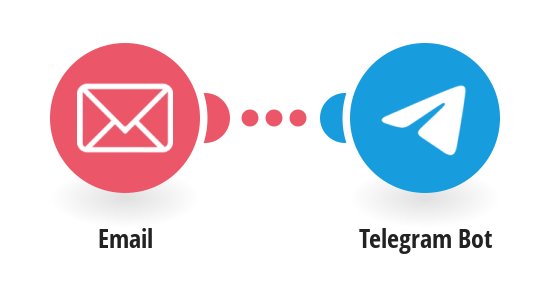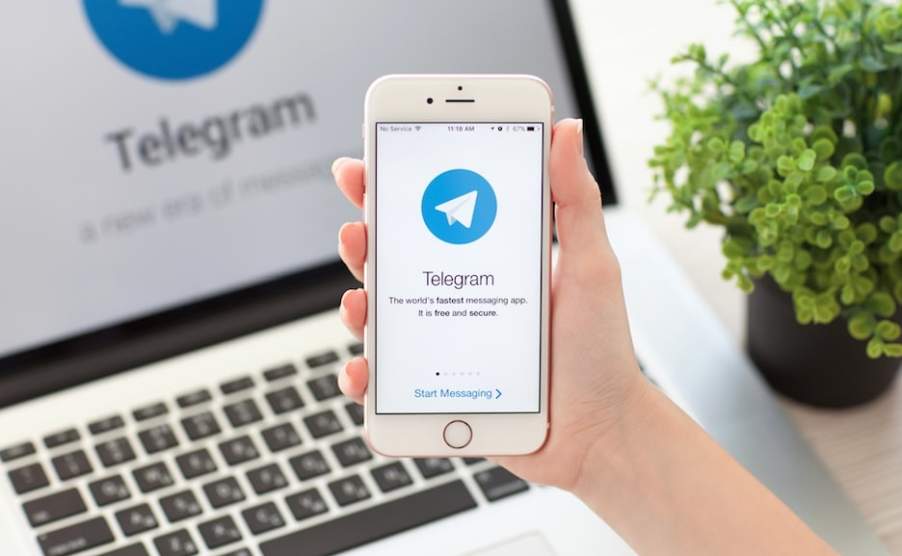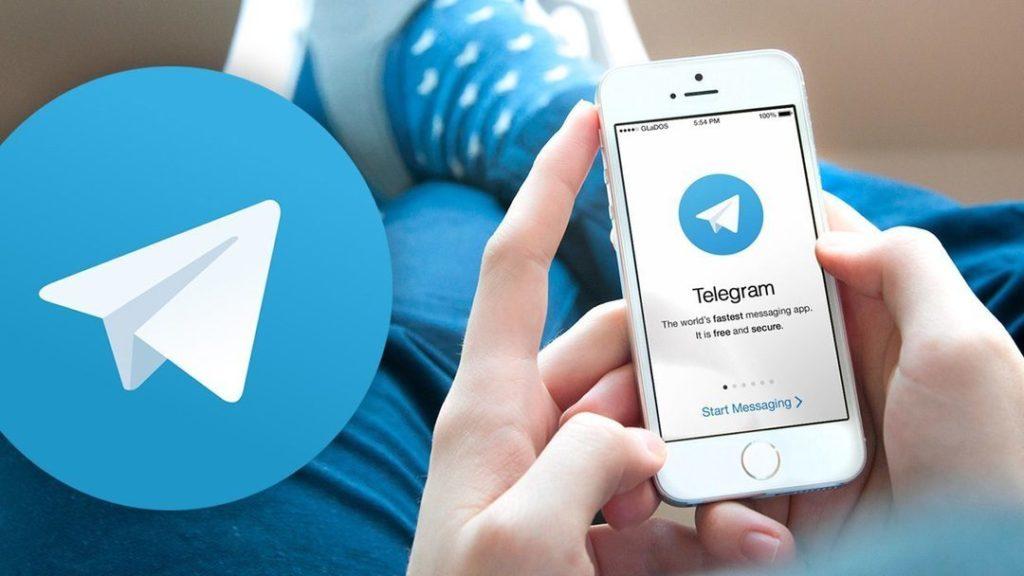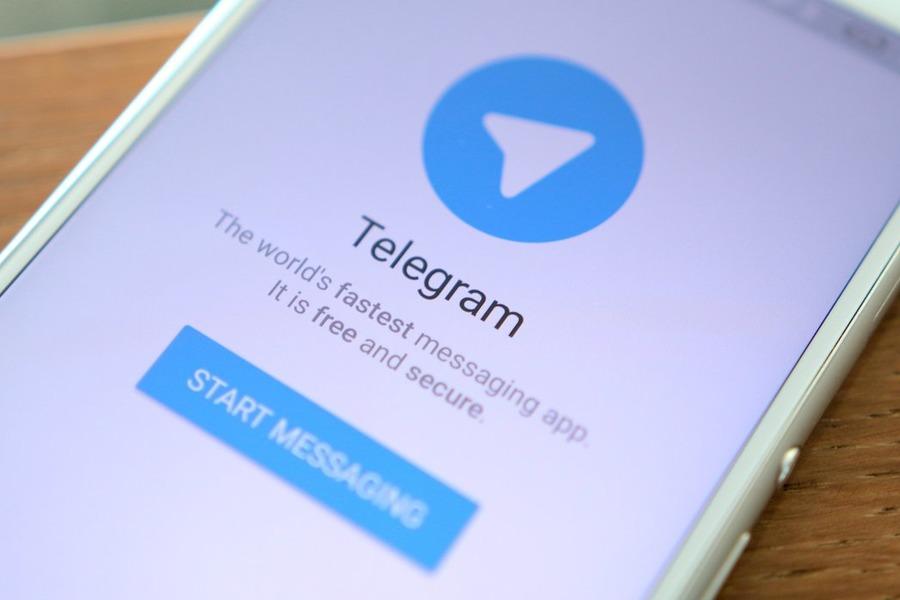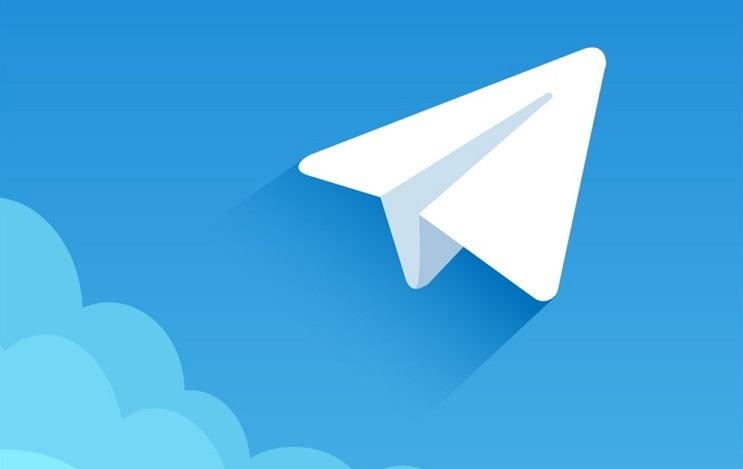Telegram – популярный мессенджер, пользователями которого являются миллионы человек. Приложение позволяет не только мгновенно обмениваться сообщениями из любой точки мира, но также аудио-, фото и видео.
Изображения можно устанавливать на аватар профиля, редактировать их прямо в приложении, удалять, заменять на другие и убирать со всеобщего обозрения. Также фотоматериалы легко стереть из переписки, после чего собеседник не будет иметь доступ к ним. Далее покажем, какими способами можно это делать.

Как удалить фото из чата в Telegram
Если вы отправили собеседнику не те снимки или вовсе ошиблись чатом, исправить ситуацию можно быстро и просто. Важно учесть тот момент, что удалить изображения «для всех» можно только в течение двух суток после отправки сообщения.
На телефоне
В случае, если вы отправили кому-то фотоматериалы, а затем решили их удалить, то нужно выполнить следующие шаги:
- Запустить мессенджер.
- Открыть диалог.
- Тапнуть на изображения, которые нужно удалить.
- Нажать на три вертикальные точки вверху справа страницы.
- Выбрать пункт «Удалить».
- Появляется окно, в котором есть пункт «Удалить для *имя пользователя*». Если поставить галочку и завершить, собеседник не сможет увидеть материал.

На компьютере
Очищать диалог от ненужных изображений в компьютерной версии мессенджера можно следующим образом:
- открыть приложение;
- зайти в нужный чат;
- нажатием правой кнопкой мыши открываем сообщение с фотографией;
- в появившемся окне отметить «Delete Message»;
- нажать галочку, чтобы удалить картинку полностью со всех чатов, если это необходимо.
Как изменить и удалить аватар
Для активных пользователей Телеграмма уникальный аватар играет важную роль. Благодаря ему человека можно быстро найти в приложении. В больших групповых чатах именно главное изображение профиля (а не никнейм) позволяет запомнить собеседника.
Перед тем как устанавливать или изменять аватарку, нужно учесть некоторые нюансы:
- Рекомендовано использовать изображения с расширением 300х300 пикселей. При большем расширении возможна потеря границ снимка.
- Миниатюра аватара имеет круглую форму, поэтому углы изображения будут срезаться.
- В процессе настройки миниатюры можно менять масштаб снимка и выбирать нужный участок.
- Если поставить новую, не удалив последнюю аву, то она сохранится. Пользователи могут просматривать все снимки, которые были на аватаре.
На смартфоне
Для того чтобы поменять аватарку в Telegram на Android, нужно проделать те же операции, что и для установки первого фото:
- открыть мессенджер;
- тапнуть по значку в виде горизонтальных полосок вверху слева;
- открывается панель меню, переходим в раздел «Настройки»;
- в открывшемся окне тапнуть на значок камеры рядом с никнеймом;
- снять новый или выбрать уже существующий снимок в галерее;
- настроить миниатюру, добавить эффекты при желании;
- нажать на галочку внизу справа.
Операционная система IOS отличается от Android, потому установка и смена аватара в Telegram на IPhone будет проходить другим способом. Для этого нужно:
- запустить приложение;
- перейти в «Настройки», которые находятся в нижнем правом углу экрана;
- коснитесь иконки «Изменить мою фотографию»;
- открывается раздел, в котором нужно нажать на значок фотоаппарата;
- разрешить мессенджеру доступ к галерее Айфона;
- загрузить снимок из галереи или выполнить поиск по сети;
- настроить отображение;
- нажать на «Готово».

На ПК
Для того чтобы установить или изменить аватар в Telegram на компьютере, нужно:
- открыть приложение;
- нажать на значок с тремя горизонтальными полосками в верхнем левом углу интерфейса;
- открывается меню, кликнуть там пункт «Настройки»;
- в открывшемся окне настроек нужно нажать на «Изменить профиль», а далее «Выбрать фото»;
- запускается проводник, в нем надо найти и отметить нужное изображение, кликнуть на кнопку «Открыть»;
- настроить размер и масштаб изображения, нажать «Сохранить».
Если возникла необходимость удалить аватар профиля в Telegram, то вне зависимости от устройства нужно выполнить следующие шаги:
- запустить приложение и зайти в раздел настроек;
- в открывшемся меню щелкнуть по фото в верхней части интерфейса;
- нажать на значок с тремя точками вверху справа страницы;
- выбрать пункт «Удалить».

Сокрытие фотографии профиля
Если вы не хотите, чтобы ваши фото видели посторонние, медиафайлы можно скрыть. Для этого нужно:
- открыть приложение и зайти в настройки;
- выбрать раздел «Конфиденциальность»;
- кликнуть на пункт «Фотографии профиля»;
- выбрать «Мои контакты».
Теперь просматривать изображения профиля смогут только пользователи, номера которых есть в вашей контактной книге, а для посторонних лиц аватар будет отсутствовать.
Восстановление удаленных фото
В приложении невозможно восстановить удаленные изображения. Перед тем, как удалить файлы, программа отправляет запрос, чтобы вы подтвердили действие, что снижает вероятность удалить аватар в Telegram случайно. Если это все-таки произошло, можно заново загрузить аватар или отправить снимок в чат.
Сервис имеет продуманный интерфейс, который интуитивно понятен на любом устройстве. Все функции разработаны для удобства пользователей. Работать с фотоматериалами вам помогут простое меню Телеграмма и наши рекомендации.
Далее предлагаем посмотреть видео.